设置你的Apple Watch
学习如何使用你的iPhone来设置你的新Apple Watch。
你需要什么?
要设置和使用新的Apple Watch,你需要安装iOS 17的iPhone XS或更高版本。学习如何识别你的iPhone型号,以及如何将你的iPhone更新到最新版本的iOS。
开始之前
把你的iPhone升级到最新版本的iOS。
确保你的iPhone开启了蓝牙,并且连接了Wi-Fi或蜂窝网络。
如果你已经设置了Apple Watch,但想在其他iPhone上使用它,你可以将Apple Watch及其内容转移到新iPhone上。
打开你的Apple Watch,戴上它
要打开Apple Watch,请按住侧边按钮,直到Apple徽标出现。然后把手表戴在手腕上。

把你的苹果手表靠近你的iPhone
等待“使用你的iPhone来设置Apple Watch”信息出现在你的iPhone上,然后点击“继续”。如果没有出现此消息,请打开iPhone上的Apple Watch应用程序,点击“所有手表”,然后点击“添加手表”。
如果这是你的Apple Watch,点击“为我设置”。或者点击“为家庭成员设置”,然后按照步骤为您的家人设置手表。
在你完成这些步骤之前,把你的Apple Watch和iPhone放在一起。
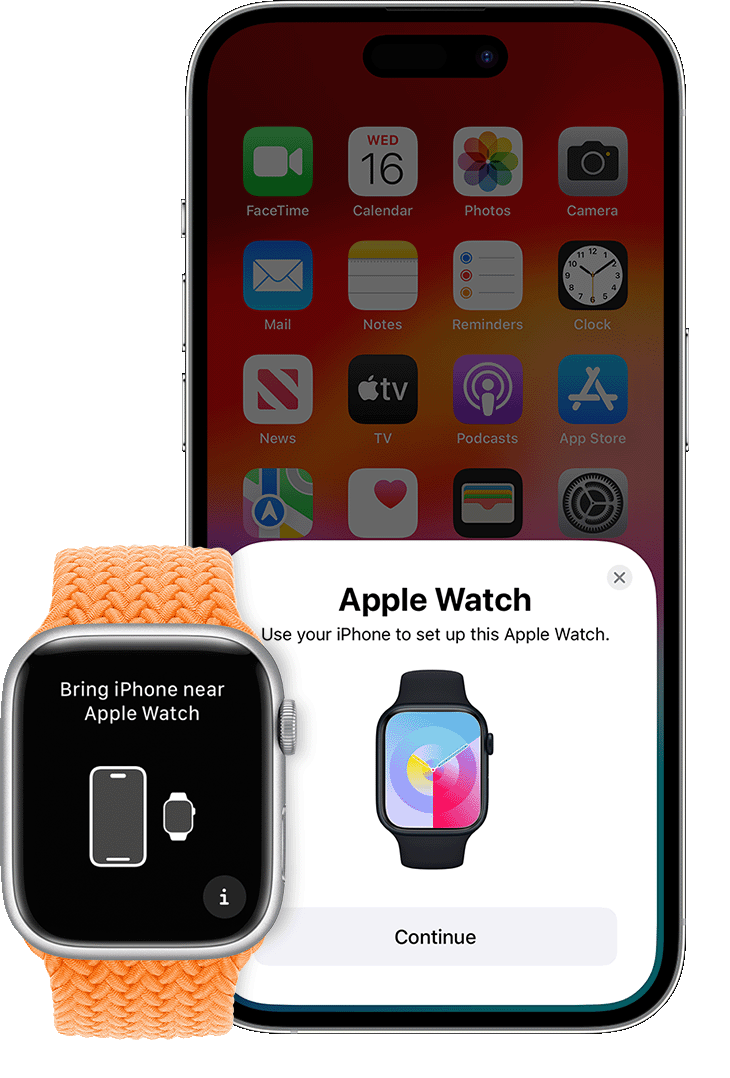
把你的iPhone放在动画上
将表盘置于iPhone取景器的中央。等待一条消息,告诉你你的Apple Watch已配对。
如果你不能使用摄像头,或者配对动画没有出现,或者你的iPhone无法读取,点击“手动配对”,然后按照提示操作。
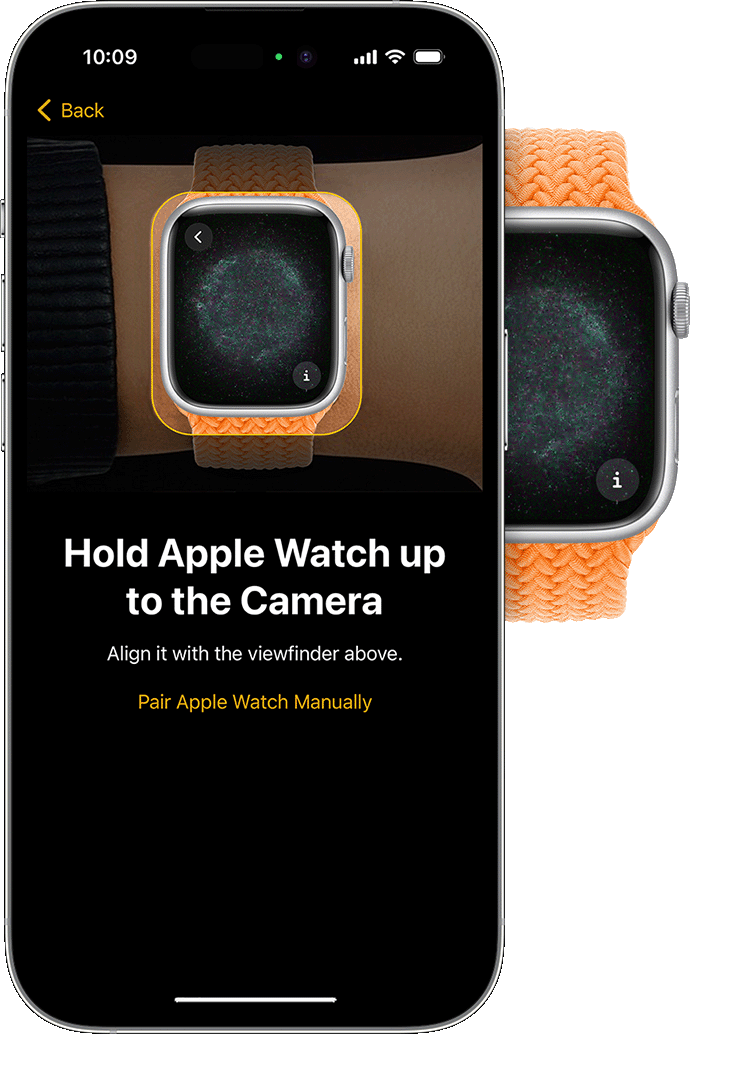
设置为新的或从备份恢复
如果这是你的第一块Apple Watch,点击“设置为新Apple Watch”。如果被问到,请将你的Apple Watch更新到最新版本的watchOS。
如果你在当前的iPhone上安装了另一个Apple Watch,屏幕上会显示“将此Apple Watch作为你的新Apple Watch”。点击“应用程序&数据和设置”,看看“快速设置”将如何配置你的新手表。然后点击“继续”。如果你想选择如何设置你的新手表,点击自定义设置。然后选择另一个旧Apple Watch的备份来恢复。或者点击“设置为新Apple Watch”,如果你想完全自定义新设备的设置。
你的Apple Watch可能还需要在你的iPhone上进行软件更新,然后才能设置手表。如果你的iPhone显示有软件更新可用,点击“立即更新”并等待更新过程完成。
选择你佩戴Apple Watch的手腕,然后点击“继续”。
阅读条款和条件,点击“同意”。
用你的苹果ID登录
如果出现问题,请输入Apple ID密码。如果系统没有问你,你可以稍后在Apple Watch应用程序上登录:点击“常规”>“Apple ID”,然后登录。某些需要手机号码的功能在苹果手表的手机型号上无法使用,除非你登录iCloud。
如果你的iPhone上没有设置“查找我的”,系统会要求你打开“激活锁定”。如果出现激活锁屏幕,说明你的Apple Watch已经链接到一个Apple ID。你需要输入该Apple ID的电子邮件地址和密码才能继续设置。如果你的Apple Watch以前是主人,你可能需要联系以前的主人来移除激活锁。
创建密码
你可以跳过创建密码,但在使用Apple Pay等功能时,你需要一个密码。在iPhone上,点击“创建密码”或“添加长密码”,然后切换到Apple Watch上输入新密码。若要跳过,请轻按“不添加密码”。
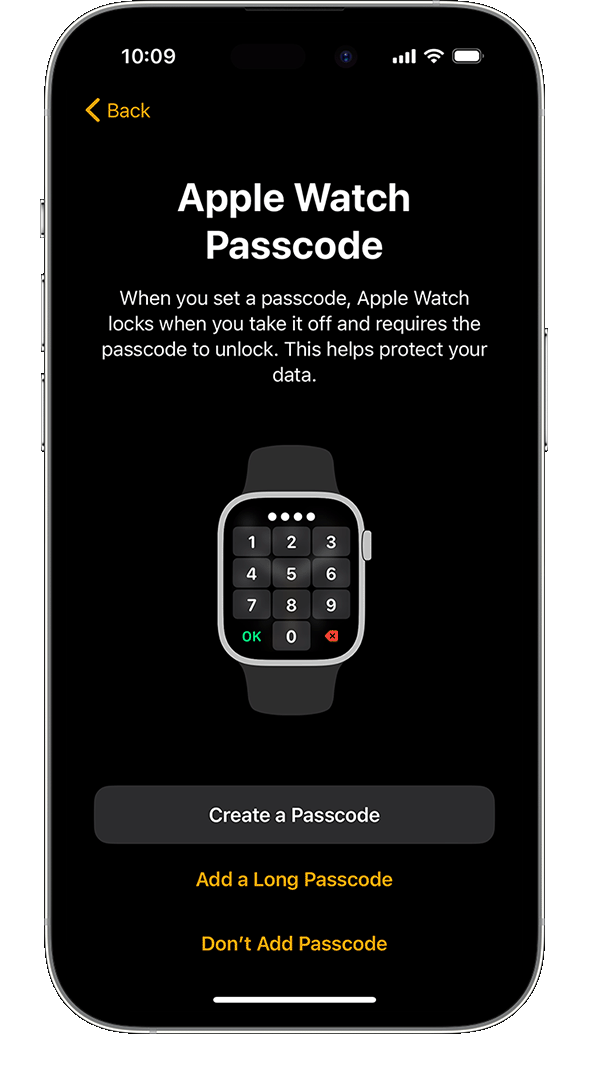
自定义设置
选择您喜欢的文本大小以及是否使用粗体文本。
如果你没有使用Express Setup,你的Apple Watch会显示它与iPhone共享哪些设置。如果你在iPhone上开启了“查找我的”、“定位服务”、“Wi-Fi通话”和“诊断”等功能,这些设置就会自动在你的Apple Watch上开启。
接下来,添加或更新您的出生日期等详细信息,以确保您的Fitness和Health数据准确无误。您还可以打开健康通知(如噪音级别),并显示有关紧急SOS和跌落检测的详细信息。
设置手机和Apple Pay
在苹果手表的蜂窝机型上,你可以设置蜂窝功能。
接下来,你还会被要求通过添加一张卡来设置Apple Pay。然后,你的iPhone会引导你浏览诸如“始终在线”(Always On)显示和你喜欢的应用程序视图等功能。
设备同步时,请保持距离
当配对过程完成,你的Apple Watch就会显示表盘,你的手表就可以使用了。把你的Apple Watch和iPhone放在一起,这样设备就可以在后台继续同步信息。
开始使用你的Apple Watch吧
了解控制Apple Watch的手势。你也可以阅读Apple Watch用户指南,定制你的表盘,或者添加或删除应用程序。
得到帮助
要了解下一步该做什么,请在下面找到您的问题。如果您仍然需要帮助,请联系Apple支持。
如果你的Apple Watch打不开
你可能需要给你的苹果手表充电。
如果你被要求输入密码
你的Apple Watch仍然与另一台iPhone配对。如果你不记得密码,你需要清除你的Apple Watch,然后重新设置。
如果出现激活锁屏幕
你的Apple Watch与Apple ID相关联。你需要输入该Apple ID的电子邮件地址和密码才能继续设置。如果你的Apple Watch以前是主人,你可能需要联系以前的主人来移除激活锁。
如果你无法设置你的Apple Watch或者收到错误信息
确保你的iPhone安装了最新版本的iOS。
关掉你的iPhone,然后重新开机。
关掉你的苹果手表,然后再打开。